настройка, установка на рабочий стол
Первая настройка часов в телефоне осуществляется в момент его включения, когда система Андроид запрашивает доступ к местоположению и определяет актуальный часовой пояс. Но, если потребовалось сменить данное значение, или в ходе системного сбоя демонстрируется ошибочное время? Тогда возникает вопрос, как поменять время на Хонор и Хуавей? Рассмотрим данную процедуру и разберем основные проблемы, с которыми сталкиваются многие пользователи.
Где найти время и дата
Часы расположены на главной странице или на рабочем столе. Для редактирования и установки верного значения придется воспользоваться настройками.
Найдите вкладку «Система».
В данном разделе вы найдете нужную вкладку, где и осуществляется настройка.
Но, также для поиска нужного раздела можно воспользоваться поисковой строкой в параметрах, что расположена на самом верху. Просто введите туда название категории, и система продемонстрирует совпадения.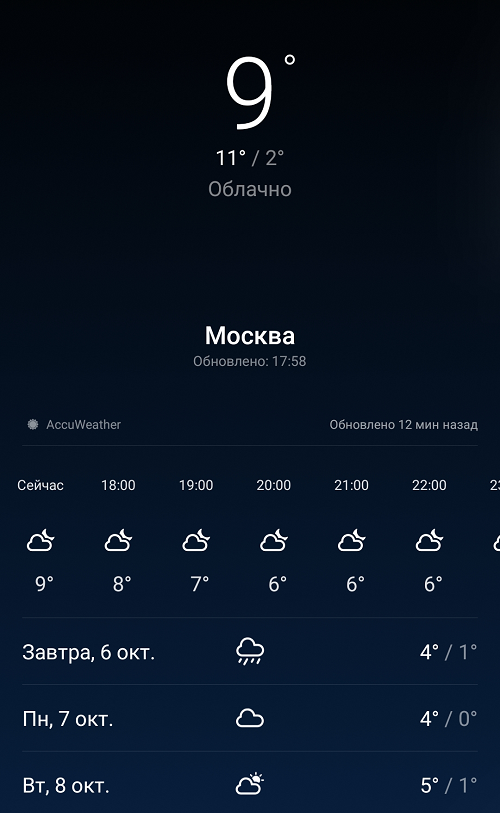
По стандарту там установлена автонастройка, но данная опция не всегда верно предоставляет информацию. В некоторых ситуациях требуется устанавливать часы вручную. Чтобы разблокировать разделы для ручной настройки перетяните ползунок на позицию «Выкл.», как указано на скриншоте.
После этого откроются пункты, позволяющие вносить изменения. Нажмите на «Время».
Если у Вас остались вопросы или есть жалобы — сообщите нам
Укажите правильное значение и сохраните результат нажатием кнопки «Ок».
В этой же категории поменяйте часовой пояс.
Как изменить дату и время на смартфонах Хонор или Хуавей – Автонастройка
Наиболее простой вариант – установить автоопределение времени. Система, в зависимости от вашего местоположения, определяет актуальный пояс. Для этого снова перейдите в указанный раздел, расположенный в «Система».
В открывшемся окне в первой же строчке вы увидите пункт «Автонастройка». Активируйте опцию, после чего система будет определять по сотовым вышкам время.
Проблема автоматической настройки времени
Рассмотрев, как настроить время на телефоне Хуавей и Хонор, стоит отметить распространенную проблему, связанную с автоопределением часового пояса. Андроид, на котором работают все устройства китайского производителя Huawei, черпает информацию об актуальном времени от мобильных вышек.
Система не всегда может правильно определять данное значение. Наиболее точные показатели демонстрирует технология NTP, предназначенная для синхронизации внутренних часов смартфона. Но, этот сетевой протокол не работает на Андроиде, если на нем не установлены права ROOT.
То есть, рассматриваемый показатель при автонастройке всецело зависит от мобильных вышек. И, если у оператора возникают какие-то проблемы, то на телефоне может сбиться время. Это и является основной проблемой данной настройки. Поэтому лучше устанавливать параметры вручную, не полагаясь на систему.
Как на Хонор и Хуавей установить время на рабочий экран?
Установка часов на основной дисплей смартфона не сложно.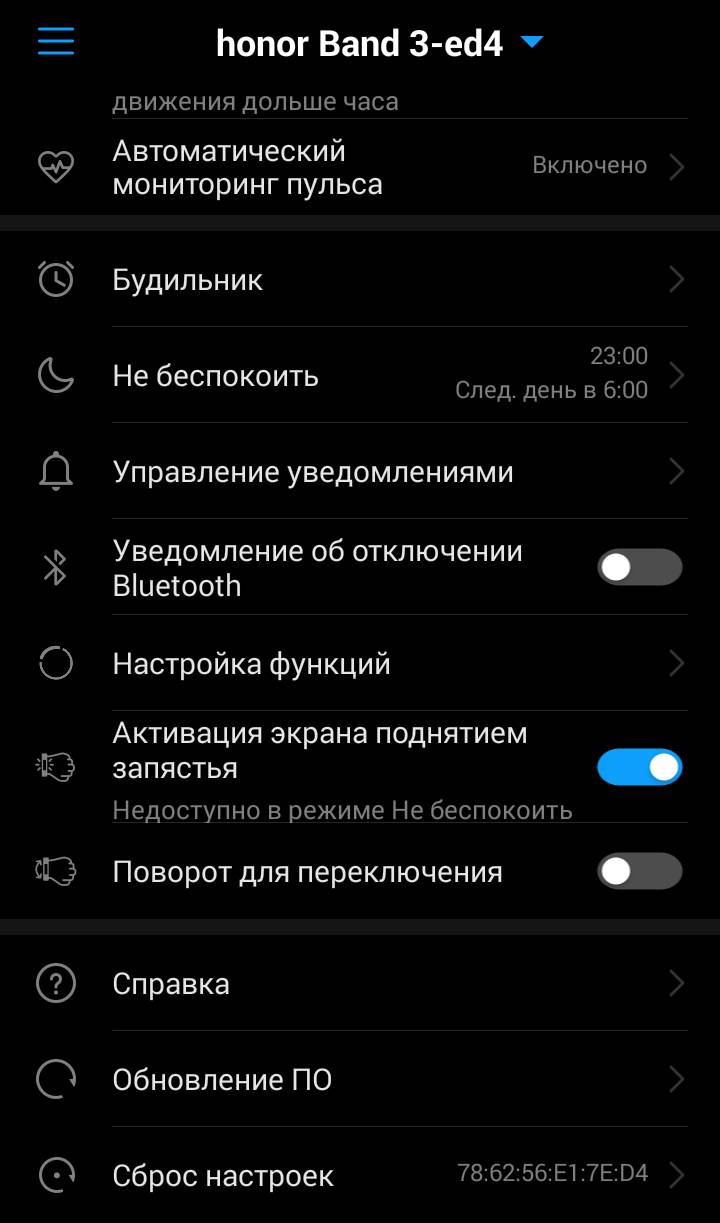 Обычно, они уже расположены на главном экране, и вы можете только заменить их дизайн, переместить в середину экрана Хонор или в другое место.
Обычно, они уже расположены на главном экране, и вы можете только заменить их дизайн, переместить в середину экрана Хонор или в другое место.
Установка
Инструкция довольно проста и не требует специального опыта. Изначально вы должны вызвать меню виджетов. Для этого зажмите пальцем на пустой области рабочего стола и дождитесь появления скрытых параметров.
В нижней части выберите раздел виджетов.
Пролистайте строку, пока не найдете «Часы». Нажмите на них и выберите понравившийся вариант из предложенных.
Виджет будет добавлен на экран.
Смена расположения
Изменить расположение времени на дисплее можно одним движением. Зажмите пальцем на циферблате и просто перетащите в нужное место.
Процедура схожа с удалением приложений. Для стирания программы достаточно перетащить ее в верхнюю часть экрана.
Настройка часов с помощью Виджета
Третий способ настройки часов – воспользоваться виджетом, что стоит на главной странице. Для этого просто тапните по нему, что запустит следующую страницу.
Для этого просто тапните по нему, что запустит следующую страницу.
Ниже вы заметите два значка, первый предназначен для добавления дополнительного времени, а второй позволяет перейти в параметры. Кликаем по шестеренке.
В открывшемся разделе можно провести детальную настройку. Например, выбрать стиль, установить мелодию на будильник и т.д. Нам нужен раздел с датой.
Откроется уже знакомая страница параметров.
Произведите настройку, как это было описано выше. То есть, можете выставить автоматическое определение, но тогда у вас не будет гарантий правильной работы, либо установить все вручную.
Сторонние приложение
Зачем нужны сторонние приложения, если в телефоне имеется собственное? Дело в том, что стандартные часы не включают в себя многие функции. Посредством установки сторонней программы можно исправить проблему неточного отображения времени или подобрать более интересный дизайн. Рассмотрим проверенные и популярные приложения из Google Play.
ClockSync
CLOCKSYNC может похвастаться приличной оценкой в официальном магазине приложений для Андроид.
Разработчики внедрили протокол NTP, который (как отмечалось вначале статьи) может точно определять часовой пояс. Особенно, программа необходима тем пользователям, операторы которых не осуществляют работу с NITZ (представляет собой автосинхронизацию времени). Таким образом, если вы замечаете, что телефон перестает показывать правильное значение, то лучше установить CLOCKSYNC.
Рассматриваемое приложение работает в двух режимах:
- Авто. Работает только при условии активированных прав суперпользователя (ROOT). Гарантирует корректность вплоть до 1-20 миллисекунд.
- Ручной. Можно использовать без ROOT. Пользователь самостоятельно настраивает все значения. Программа сравнивает время с установленным в телефоне. Если показания будут разниться, то утилита покажет уведомление о смещении.
Date And Time Settings Shortcut
DATE AND TIME SETTINGS SHORTCUT также имеет высокую оценку от пользователей в официальном маркете Google.
Утилита также предоставляется бесплатно, работает без ROOT, позволяет установить тему, демонстрирует точное значение и позволяет вручную менять параметры. Ее функционал проще, чем у программы CLOCKSYNC, она не покажет уведомлений при смещении показателя времени и не поддерживает протокол NTP. Для запуска достаточно открыть приложение и нажать на кнопку в центре – OPEN, после чего сразу запустится окно с параметрами.
Почему сбивается время на телефоне Хонор и Хуавей
Существует несколько причин, из-за которых в смартфоне периодично смещаются часы. Не всегда виноват оператор и телефонные вышки. В некоторых случаях проблема может скрываться в самом устройстве.
Как отмечают пользователи на форумах, сталкивающихся с рассматриваемой неполадкой, причина может таиться в скопившемся мусоре иди системном сбое. Например, со дня покупки вы установили множество приложений, а кэш ни разу не чистили. Пройдитесь по установленным приложениям, особенно по тем, что работают в фоновом режиме. Лучший вариант – выполнить Hard Reset, что позволит полностью очистить всю систему.
Лучший вариант – выполнить Hard Reset, что позволит полностью очистить всю систему.
Как поменять время и дату на телефоне Хонор и Хуавей: пошаговая настройка
Как поменять время на Хонор и Хуавей — закономерный запрос пользователей смартфонов с операционной системой Андроид, если сбились настройки или сменился часовой пояс из-за перелета в чужую страну. Первичная настройка обычно происходит, когда владелец впервые загружает гаджет. В этой статье рассмотрим процесс настройки часов на телефоне в случае сбоя. А также возможные проблемы, которые могут возникнуть.
Как изменить дату и время на смартфонах Хонор или Хуавей — автонастройка
Чтоб быть уверенным в точности времени, и нигде не опаздывать, установите автонастройку часов. Для удобства размещаются на главный экран с помощью виджета. Расположение разделов и опций зависит от прошивки и версии ОС. В новом обновлении могут добавится дополнительные переключатели.
- Найдите значок «шестеренки» и кликните по нему — откроются «Настройки».

- Перейдите в раздел «Система», отыщите строку «Дата и время».
- Также возможно упростить себе задачу, ввев требуемое значение в строку поиска и нажав на нужный пункт.
- Обычно, там стоит «Автонастройка», но если обратили внимание, что функция не справляется с задачей, настройте вручную.
- Для этого требуется отключить автонастройку, перетащив ползунок в неактивную фазу.
- Увидите две новые строки, которые меняются по отдельности — «Дата» и «Время».
- Чтоб установить дату, выберите соответствующий пункт и выставьте нужные число, месяц и год.
- Для установки времени перетаскивайте цифры, пока не поставите точный час до минут, и подтвердите решение, кликнув «Ок».
- Таким же образом, при необходимости, меняется и часовой пояс.
В случае, когда нужно синхронизировать часы с сетью, а эта задача появляется во время перелета в чужую страну, активируйте функцию «Автонастройка» снова, перетащив ползунок в обратную сторону.
Проблема автоматической настройки времени
Теперь зная, как настроить часы, объясним, по какой причине телефон компании Huawei с ОС Android может ошибочно определять часовой пояс, а соответственно и время. Информация об актуальном времени на устройство поступает с мобильных вышек сотового оператора.
Информация об актуальном времени на устройство поступает с мобильных вышек сотового оператора.
Эффективнее было бы синхронизировать внутренние часы смартфона по технологии NTP. Но для этого требуются рут-права.
Из этого выходит, что сдвиг во времени происходит каждый раз, когда выскакивает ошибка в сети мобильного оператора, сбивающая поступление сигнала с вышки. Поэтому рекомендуется настраивать функцию вручную, чтоб не попадать в неприятные ситуации, связанные с отстающими часами.
Как на Хонор и Хуавей установить время на рабочий экран
Чтоб установить часы на главный дисплей, не требуется выполнять сложных манипуляций. Обычно, они там размещены изначально, можно только изменить их вид или расположение времени. Например, в середину экрана Хонор. Время будет устанавливаться в центре дисплея и при экранной блокировке.
Установка
Вызовите меню, зажав пальцем пустое место на экране. Появится скрытый функционал, где выбирайте раздел «Виджеты».
Если у Вас остались вопросы или есть жалобы — сообщите нам
Листайте перечень возможных экранных дополнений, пока не наткнетесь на «Часы». Кликниты по значку и сделайте выбор из доступных вариантов, после чего появится на рабочем дисплее.
Смена расположения
Расположение времени на экране меняется одним движением руки. Нужно только зажать часы и перенести на другое место.
Похожим образом виджет и удаляется. Зажав его, перетащите вверх на кнопку «Удалить».
Настройка часов с помощью виджета
Здесь посмотрим, как настроить время на телефоне Хуавей и Хонор, используя виджет.
- Кликните по нему, откроется окно.
- В нижней части экрана выберите значок с надписью «Настройки».
- Открывшаяся страница дает настроить некоторые возможности, как стиль часов или мелодия на будильник.
- Выберите пункт «Дата и время».
- Эта строка переводит на уже знакомую страницу — повторите действия, описанные выше.

К примеру, вернуть автоматическую настройку времени, что не гарантирует точность из-за частых перебоев на мобильной вышке.
Сторонние приложения
Есть и другой вариант, как поменять время на Хонор и Хуавей. Для этого используем одно из проверенных сторонних приложений. Они помогут установить точное время, выбрать удачное решение дизайна.
ClockSync
Эта программа завоевала доверие пользователей мобильных устройств, о чем говорит высокий рейтинг в Google Play.
Создатели приложения встроили технологию NTP, которая дает определить часовой пояс по сети без ошибок. В особенности, подойдет вам, если мобильный оператор работает с NITZ (синхронизацией времени в автоматическом режиме), которая присылает неактуальную информацию.
Программу возможно использовать в двух режимах.
- Оставить «Автомат», что предполагает активацию root-прав (точность времени — 1-20 миллисекунды.
- Ручной режим дает самостоятельно настроить разные нюансы, в особенности, сравнение времени с установленным на устройстве.

Это помогает отследить серьезные смещения времени. Программа показывает точное значение изменения, и когда проведена процедура. Считывание информации происходит даже, когда ложитесь спать, чтоб быть уверенным в точности будильника.
Date And Time Settings Shortcut
Эта программа также имеет высокую оценку пользователей в онлайн-магазине Андроид.
Функционал предполагает моментальный переход в раздел «Дата и время», где проводятся манипуляции, описанные выше. Нужно только зайти в приложение и кликнуть по центральной кнопке «Open!».
Почему сбивается время на телефоне Хонор и Хуавей
Мобильная вышка оператора не постоянная причина сбоя времени в смартфоне. Иногда проблема кроется в самом гаджете. Просмотрите кэш. Возможно, его давно не чистили и это подвергло телефон к системному сбою. Лучше скинуть устройство до заводских настроек, чтоб разгрузить внутреннюю память.
Итак, в нашем материале рассмотрели три способа, как поставить точное время на телефонах Хонор и Хуавей:
- через «Настройки»;
- через «Виджеты»;
- используя стороннее приложение.

Также обсудили возможные причины смещения часов и как это исправить. Надеемся, вы правильно воспользовались выложенной информацией, чтоб использовать полный функционал смартфона для облегчения нашей жизни.
Как изменить время на Honor
Правильные дата и время – это не только обязательное условие для того, чтобы делать всё вовремя. Они необходимы для стабильной работы нашего устройства и богатства установленных на нём программ, которые начинают работать некорректно в случае наличия неправильных даты и времени на телефоне. Если на вашем смартфоне имеются проблемы с отображением часов, тогда наш материал именно для вас. В нём мы детально разберём, каким образом изменить время на телефоне Хонор, и что для этого понадобится.
Особенности изменения времени на Хоноре
Как и во всех телефонах на базе ОС Андроид, на телефонах семейства Honor вы можете легко установить требуемые дату и время.
Их установка возможно в двух основных вариантах:
| Способы: | Описание: |
|---|---|
Установка даты и времени автоматически. | Данные в этом случае телефон обычно берёт у сотового оператора. |
| Установка даты и времени мануально (вручную). | В этом случае вам понадобится перейти в настройки телефона, и самостоятельно установить часовой пояс, текущие дату и время на вашем гаджете. |
Как мы уже упоминали выше, неправильная установка даты и времени ведёт к появлению проблем при запуске некоторых программ на Хоноре, а также при серфинге в сети. В последнем случае некоторые сайты могут и вовсе не открываться, а другие веб-ресурсы будут работать нестабильно.
Давайте разберёмся, какие способы изменения времени на мобильных устройствах существуют.
Это полезно знать: как записать телефонный разговор на Хонор.
Способ поменять параметры смартфона вручную
Наиболее простым способом установить правильно часы на Honor будет следующий:
- Перейдите в настройки вашего телефона, нажав на значок «Настройки»;
- В перечне настроек найдите раздел «Система»;
- В этом разделе выберите пункт «Дата и время»;
После открытия смотрим, используется ли здесь автоматическое дата и время (активирована опция «Дата и время сети»).
Если нет, тогда активируйте её, и после этого автоматически будут выставлены данные от вашего оператора.
Тапните на «Время» и установите корректное времяЕсли да, тогда деактивируйте данную опцию, и установите параметры вручную. Для этого сначала тапните на пункт «Дата» и установите правильную текущую дату. Затем тапните на пункт «Время», и установите нужное вам значение.
Также стоит активировать пункт «Часовой пояс сети» для корректной установки часового пояса.
После этого настройка правильного времени на вашем Honor будет завершена.
Читайте также: Как вставить СИМ карту в Хонор.
Использование виджета «Время» на Honor
Если на вашем Хоноре установлен виджет «Время», вы можете использовать его для быстрого перехода в настройки вашего телефона, что позволит настроить данные. Для этого необходимо тапнуть на сам виджет.
После чего откроется список будильников, а в самом низу – кнопка «Настройки».
Тапнув на ней, вы перейдёте в настройки телефона, и с помощью нажатия на «Дата и время» сможете выполнить их конфигурирование.
Date And Time Settings Shortcut — поможет корректно настроить часы на Хоноре
В цифровом магазине Плей Маркет имеется специальное приложение «Date And Time Settings Shortcut», которое пригодится для наших задач.
Переходите к настройкам даты и времени на вашем Хоноре с помощью одного нажатияЕго функционал позволяет с помощью одного тапа перейти к настройкам даты и времени на Honor, и установить их по своему желанию.
Работа данного приложения значительно упрощает работу с настройками времени, позволяя установить нужные параметры буквально за несколько секунд.
Это может быть полезным: Почему не включается телефон Honor.
Заключение
Выше мы рассмотрели, каким способом сменить время на смартфоне Хонор, и какие способы нам в этом помогут. Используйте перечисленные нами способы для установки параметров, что позволит избежать возникновения множества проблем при работе вашего гаджета.
Как установить время на телефоне Хонор и Хуавей Тарифкин.ру
Хонор – популярный аппарат, который в последнее время действительно пользуется славой. Китайские производители объединили все удобства остальных телефон в одно устройство, которым приятно пользоваться.
Особенности настройки времени на телефоне Хонор
Обычно именно на телефоне люди смотрят время, поэтому важна его правильная настройка. Особенность настройки времени на телефоне Хонор заключается в том, что можно сделать её двумя способами:
- Вручную;
- При помощи системных возможностей.
Как правило, многие пользователи использую автоматическую настройку, когда телефон сам определяет расположение человека, его часовой пояс и другие факторы. Это также одна из особенностей аппарата, потому что на других девайсах такое определение редко когда используется и имеется.
Это также одна из особенностей аппарата, потому что на других девайсах такое определение редко когда используется и имеется.
Стоит отметить, что достаточно удобно применять автоматическую настройку, но она часто может слетать. Как правило, телефон и его время устанавливается после первого запуска. Пользователь может как и самостоятельно установить необходимое время, так и довериться системе. Особенность в том, что можно в дальнейшем менять время так, как нужно пользователю, даже после первой настройки можно войти в часы и подкорректировать некоторые внесенные данные.
Система полностью подвластна пользователю. Такого нет на других устройствах, поэтому и настройки будут отличаться от других.
Обратите внимание! Также настройки между самими Хонорами будут отличаться. Все зависит от того, какая прошивка установлена на устройстве, какие возможности даны разработчиками пользователям, а какие заблокированы.
Как установить время на телефоне Хонор вручную
Установка времени вручную удобна в том случае, если пользователь живет в одном часовом поясе, но ему нужно знать время в другом, поэтому действительно нужно воспользоваться самостоятельным введением данным. На телефоне Хонор ручную установку можно выполнить по следующем алгоритму:
На телефоне Хонор ручную установку можно выполнить по следующем алгоритму:
- Для начала необходимо разблокировать устройство и открыть стартовый экран. Как правило, он сразу представляется пользователю;
- На стартовом экране необходимо открыть ярлык под названием «Настройки». Располагается он в том месте, где ранее его поставил пользователь. Напоминает он шестеренку на сером фоне;
- Перейдя в настройки, находим такой раздел, как «Система». Он отвечает за все базовые функции, в том числе и время, и дата;
- Теперь находим такой раздел «дата и время». Тапаем на него и переходим;
- Отключаем опцию «автонастройки» при помощи передвижения ползунка в неактивное состояние;
- Теперь пользователю автоматически откроются поля «Дата» и «Время»;
- Кликаем на пункт «Время». Откроется специальное окно, в котором человек должен установить необходимые ему параметры. После их установления кликаем на соглашение, то есть «Ок».
Выходим из этого раздела. Теперь пользователь может увидеть, что установилось то время, которое он настроил самостоятельно. Если автонастройка постоянно сбивается, то можно использовать ручной метод. Он, конечно, может быть неточным, но зато пользователь будет жить по такому времени, которое ему необходимо.
Теперь пользователь может увидеть, что установилось то время, которое он настроил самостоятельно. Если автонастройка постоянно сбивается, то можно использовать ручной метод. Он, конечно, может быть неточным, но зато пользователь будет жить по такому времени, которое ему необходимо.
Как сделать автонастройку времени
Автонастройка также удобна. Время от времени она может сбиваться, но это можно решить. Более подробно об этой проблеме стоит поговорить далее. Если рассматривать весь процесс, то включение автонастройки очень простое. Как правило, функция активирована еще с самого первого включения телефона.
Автонастройки работает таким образом, что она отслеживает тот часовой пояс, где живет пользователь, и устанавливает то время, которое соответствует его расположению. Чтобы включить данную функцию, нужно также перейти в настройки, а через них в раздел, где ранее проводилась ручная установка времени. Этот раздел называется «Дата и время», а находится он в блоке «система».
Теперь необходимо перевести тумблер в строчке «автонастройка» в активное состояние, таким образом система самостоятельно определит время. Делает это она по часовому поясу.
Обратите внимание! Если система неправильно определяет часовой пояс, то в этом же разделе можно его подкорректировать, установить правильный.
Как на Хонор и Хуавей установить время на рабочий экран
На рабочем столе установлены все те программки, которые необходимы пользователю в его дальнейшей работе. Установить часы на рабочий стол – это хорошая идея. Таким образом они всегда будут на видном месте, в любой момент можно посмотреть время, отследить его, не опоздать к тому или иному часу.
Чтобы человек смог установить на свой телефон специальный циферблат, необходимо совершить пару действий:
- Для начала необходимо зажать палец на любом пустом месте телефона. Если пользователь сделал все правильно, то сам экран откроет настройки, в которых человек сможет двигать иконки, добавлять виджеты;
- Сами часы – это виджет.
 Располагаются виджеты в нижней части настроек. Кликаем на соответствующий пункт;
Располагаются виджеты в нижней части настроек. Кликаем на соответствующий пункт; - Открываются все те «приложения» системы, которые пользователь может установить на рабочий экран. Выбираем нужный виджет «Часы»;
- Кликаем на него. Телефон автоматически переставит его в то место, где можно установить его на телефоне.
На экране обладателя телефона Хонор появится циферблат, который можно использовать для того, чтобы отслеживать время.
Обратите внимание! На разных версиях отличный друг от друга циферблат.
Как настроить часы с помощью виджета
Настроить часы можно и при помощи виджета, который пользователь установил ранее. Это очень удобно, ведь нет необходимости в том, чтобы в настройках искать определенный пункт. Это более простой и быстрый способ ввести данные, перейти к настройкам телефона. Для того, чтобы через виджет провести настройку часов, необходимо следующее:
- Для начала необходимо разблокировать телефон и открыть стартовый экран или тот, на котором располагается сам виджет;
- Кликаем на виджет в виде часов;
- После этого открывается будильник.
 На разных прошивках Хонора он отличный, но всегда остается то, что на нижней панели есть пункт «настройки». Тапаем по нему;
На разных прошивках Хонора он отличный, но всегда остается то, что на нижней панели есть пункт «настройки». Тапаем по нему; - Система автоматически переведет пользователя к настройкам часов. Там он может выбрать либо ручной, либо автоматический метод.
Этот способ имеет свое преимущество в том, что нет необходимости в самих настройках искать специализированный раздел. Достаточно перейти на виджет, который у пользователя всегда располагается на видном месте. Это удобно, поэтому данный способ имеет место на полке пользователя по настройкам системы.
Как установить время с помощью приложений
Пользователь даже может воспользоваться приложениями от сторонних разработчиков, которые предлагают помощь в настройках системы. На самом деле, этот способ удобен только в том случае, если человек не знает, как работать с настройками. Для него необходимо иметь интернет – подключение, чтобы установить через официальный источник программу – виджет.
На примере такой программки, как Clock Sync App можно посмотреть, как настроить виджет.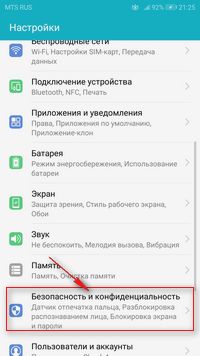 Более подробный обзор на программку стоит посмотреть в этом видео
Более подробный обзор на программку стоит посмотреть в этом видео
Для того, чтобы установить время при помощи утилит, стоит:
- Разблокировать телефон и войти в Плей Маркет. Через него будет скачиваться программка;
- После этого ищем по названию программу и устанавливаем её;
- Данная программа после открытия предлагает пользователю выбрать как и автоматический, так и ручной режим.
По сути, программка – это те же самые настройки, только в неё доступны дополнительные функции в виде синхронизации, обновлений и других мелочей.
Почему сбивается время на телефоне Хонор
Сбиваться время может по разным причинам. Иногда они скрываются в том, что разработчики прислали прошивку с некоторыми неполадками, а иногда проблема в том, что система телефона забита и нет места, куда можно было бы синхронизировать все данные.
Это действительно так. Чтобы исправить это, можно просто почистить кэш, а также попробовать скинуть устройство до заводских настроек, если проблема не решается. Более подробно об этом процессе стоит посмотреть в этом видео
Вячеслав
Несколько лет работал в салонах сотовой связи двух крупных операторов. Хорошо разбираюсь в тарифах и вижу все подводные камни. Люблю гаджеты, особенно на Android.
Хорошо разбираюсь в тарифах и вижу все подводные камни. Люблю гаджеты, особенно на Android.
Задать вопрос
Что будет после сброса до заводского состояния?
Просто телефон вернется в том состояние, в котором он был изначально. При этом пользователь потеряет все данные.
Как кэш влияет на время?
Кэш – это то места, куда скапливаются данные. Если на телефоне не будет места для него, то просто данные не будут синхронизироваться. Им негде будет храниться.
Как мобильный оператор влияет на время?
Телефон по нему может отслеживать то, в каком часовом поясе проживает человек. Если мобильная вышка выдает ошибку, то система путается и выдает не то время. Это действительно может стать большой помехой для девайса.
Бонус: лучшие виджеты с часами
Виджет – это то, что украшает телефон. Пользователь может установить дополнительный, чтобы облагородить свой телефон. Все программки можно скачать через Плей Маркет.
Первый виджет – это Jelly Beam Clock Widget. Он обладает прежде всего скромным дизайном аналоговых часов, который не только понравится минималистам, но и выглядит, как интересный вариант оформления времени в виде шести простых палочек. Отличный вариант, кто не хочет изысков.
Он обладает прежде всего скромным дизайном аналоговых часов, который не только понравится минималистам, но и выглядит, как интересный вариант оформления времени в виде шести простых палочек. Отличный вариант, кто не хочет изысков.
Второй виджет – это ClockQ. Стоит отметить, что его отличие в том, что он меняет собственный внешний вид, пользователь может настроить его самостоятельно. Цифры также можно менять. Доступна не только смена дизайнов, но и его направлений, цветов. Можно подключить погодную информацию, а если еще и доплатить, то можно не только избавиться от рекламы, но и открыть дополнительные дизайны. Действительно большой выбор. Сам виджет представляет собой время, дату и состояние батареи.
Третий и заключительный виджет часов – это DashWidget. Он безумно скромный, ничем не примечательный, но очень удобный. Стоит отметить, что доступна расширенная версия, в которой можно дополнительно распоряжаться настройками. Виджет не только показывает время, но и погоду, будильник, а также и сообщения, которые приходят на устройство. Этот виджет особенно актуален для тех, кто не хочет пропустить сообщений, звонков, а также важных мероприятий.
Этот виджет особенно актуален для тех, кто не хочет пропустить сообщений, звонков, а также важных мероприятий.
4.8 / 5 ( 33 голоса )
Как поменять время и дату на телефоне Хонор и Хуавей: пошаговая настройка
Как поменять время на Хонор и Хуавей — закономерный запрос пользователей смартфонов с операционной системой Андроид, если сбились настройки или сменился часовой пояс из-за перелета в чужую страну. Первичная настройка обычно происходит, когда владелец впервые загружает гаджет. В этой статье рассмотрим процесс настройки часов на телефоне в случае сбоя. А также возможные проблемы, которые могут возникнуть.
Настройка часов с помощью виджета
Здесь посмотрим, как настроить время на телефоне Хуавей и Хонор, используя виджет.
- Кликните по нему, откроется окно.
- В нижней части экрана выберите значок с надписью «Настройки».
- Открывшаяся страница дает настроить некоторые возможности, как стиль часов или мелодия на будильник.

- Выберите пункт «Дата и время».
- Эта строка переводит на уже знакомую страницу — повторите действия, описанные выше.
Как удалить историю поиска в Яндексе на телефоне Хонор и Хуавей
К примеру, вернуть автоматическую настройку времени, что не гарантирует точность из-за частых перебоев на мобильной вышке.
Использование виджета «Время» на Honor
Если на вашем Хоноре установлен виджет «Время», вы можете использовать его для быстрого перехода в настройки вашего телефона, что позволит настроить данные. Для этого необходимо тапнуть на сам виджет.
После чего откроется список будильников, а в самом низу – кнопка «Настройки».
Тапнув на ней, вы перейдёте в настройки телефона, и с помощью нажатия на «Дата и время» сможете выполнить их конфигурирование.
Коротко о фитнес-браслете
Функционал этого устройства не отличается от других подобных гаджетов, он привычен и понятен, а интерфейс интуитивно прост. В фитнес-браслете Huawei Band 2 Pro есть хорошая влагозащита, а также защита от проникновения пыли внутрь устройства. Кроме того, браслет оснащен шагомером, умным будильником, измерителем пульса, калорий и т.д. Здесь пользователи найдут множество различных и полезных функций.
Кроме того, браслет оснащен шагомером, умным будильником, измерителем пульса, калорий и т.д. Здесь пользователи найдут множество различных и полезных функций.
Есть и еще одна важная и уникальная деталь в Huawei Band 2 Pro – наличие GPS-датчика, что обеспечивает максимальную точность при измерении подсчёте пройдённых шагов и расстояния в целом.
Все ли часы подходят для подключения
При использовании Huawei Health необходимо знать, какие часы подходят к Хонор 10 и другим моделям телефона. На сегодня доступно подключение следующих девайсов:
- Honor Watch Dream(All),
- HUAWEI WATCH GT 2(42mm elegant, 46mm classic, 46mm elite, 46mm sport, 42mm sport, 42mm classic),
- Honor Watch Magic(All),
- HUAWEI WATCH GT 2e,
- HUAWEI WATCH GT(All),
- HONOR MagicWatch 2(All).
Что касается моделей других производителей, здесь необходимо применение соответствующего приложения. Выше мы уже рассматривали, можно ли часы Самсунг подключить к Хонору, и что для этого нужно.
Date And Time Settings Shortcut — поможет корректно настроить часы на Хоноре
В цифровом магазине Плей Маркет имеется специальное приложение «Date And Time Settings Shortcut», которое пригодится для наших задач.
Переходите к настройкам даты и времени на вашем Хоноре с помощью одного нажатия
Его функционал позволяет с помощью одного тапа перейти к настройкам даты и времени на Honor, и установить их по своему желанию.
Работа данного приложения значительно упрощает работу с настройками времени, позволяя установить нужные параметры буквально за несколько секунд.
Проблема автоматической настройки времени
Теперь зная, как настроить часы, объясним, по какой причине телефон компании Huawei с ОС Android может ошибочно определять часовой пояс, а соответственно и время. Информация об актуальном времени на устройство поступает с мобильных вышек сотового оператора.
Эффективнее было бы синхронизировать внутренние часы смартфона по технологии NTP. Но для этого требуются рут-права.
Но для этого требуются рут-права.
Из этого выходит, что сдвиг во времени происходит каждый раз, когда выскакивает ошибка в сети мобильного оператора, сбивающая поступление сигнала с вышки. Поэтому рекомендуется настраивать функцию вручную, чтоб не попадать в неприятные ситуации, связанные с отстающими часами.
Как на Хонор и Хуавей установить время на рабочий экран
Чтоб установить часы на главный дисплей, не требуется выполнять сложных манипуляций. Обычно, они там размещены изначально, можно только изменить их вид или расположение времени. Например, в середину экрана Хонор. Время будет устанавливаться в центре дисплея и при экранной блокировке.
Установка
Вызовите меню, зажав пальцем пустое место на экране. Появится скрытый функционал, где выбирайте раздел «Виджеты».
Если у Вас остались вопросы или есть жалобы — сообщите нам
Задать вопрос
Листайте перечень возможных экранных дополнений, пока не наткнетесь на «Часы». Кликниты по значку и сделайте выбор из доступных вариантов, после чего появится на рабочем дисплее.
Кликниты по значку и сделайте выбор из доступных вариантов, после чего появится на рабочем дисплее.
Смена расположения
Расположение времени на экране меняется одним движением руки. Нужно только зажать часы и перенести на другое место.
Похожим образом виджет и удаляется. Зажав его, перетащите вверх на кнопку «Удалить».
Сторонние приложения
Есть и другой вариант, как поменять время на Хонор и Хуавей. Для этого используем одно из проверенных сторонних приложений. Они помогут установить точное время, выбрать удачное решение дизайна.
ClockSync
Эта программа завоевала доверие пользователей мобильных устройств, о чем говорит высокий рейтинг в Google Play.
Создатели приложения встроили технологию NTP, которая дает определить часовой пояс по сети без ошибок. В особенности, подойдет вам, если мобильный оператор работает с NITZ (синхронизацией времени в автоматическом режиме), которая присылает неактуальную информацию.
Программу возможно использовать в двух режимах.
- Оставить «Автомат», что предполагает активацию root-прав (точность времени — 1-20 миллисекунды.
- Ручной режим дает самостоятельно настроить разные нюансы, в особенности, сравнение времени с установленным на устройстве.
Это помогает отследить серьезные смещения времени. Программа показывает точное значение изменения, и когда проведена процедура. Считывание информации происходит даже, когда ложитесь спать, чтоб быть уверенным в точности будильника.
Date And Time Settings Shortcut
Эта программа также имеет высокую оценку пользователей в онлайн-магазине Андроид.
Функционал предполагает моментальный переход в раздел «Дата и время», где проводятся манипуляции, описанные выше. Нужно только зайти в приложение и кликнуть по .
Почему сбивается время на телефоне Хонор и Хуавей
Мобильная вышка оператора не постоянная причина сбоя времени в смартфоне. Иногда проблема кроется в самом гаджете. Просмотрите кэш. Возможно, его давно не чистили и это подвергло телефон к системному сбою.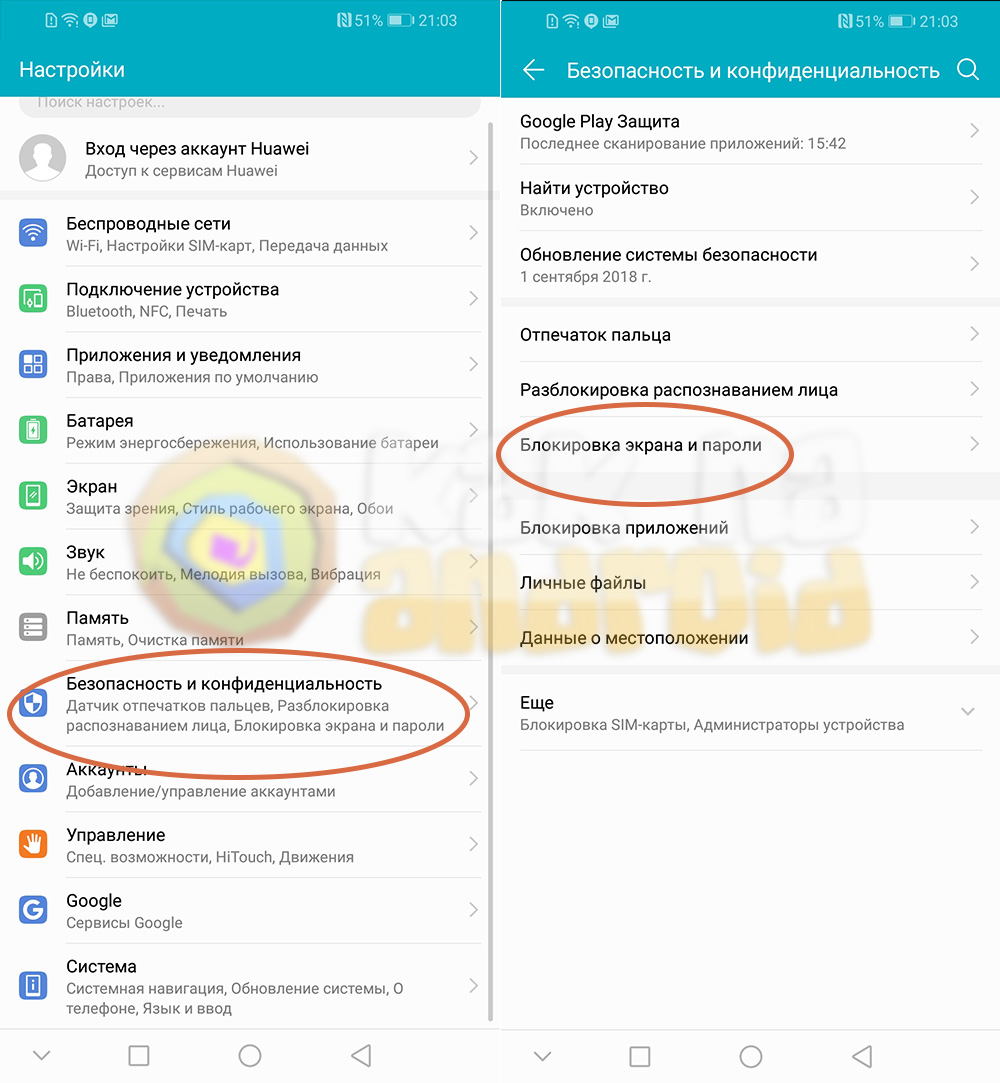 Лучше скинуть устройство до заводских настроек, чтоб разгрузить внутреннюю память.
Лучше скинуть устройство до заводских настроек, чтоб разгрузить внутреннюю память.
Итак, в нашем материале рассмотрели три способа, как поставить точное время на телефонах Хонор и Хуавей:
- через «Настройки»;
- через «Виджеты»;
- используя стороннее приложение.
Как обновить Honor и Huawei до Android 10: список обновляемых телефонов
Также обсудили возможные причины смещения часов и как это исправить. Надеемся, вы правильно воспользовались выложенной информацией, чтоб использовать полный функционал смартфона для облегчения нашей жизни.
Установить дату и время на смартфоне HUAWEI (honor)
Чисто армейский анекдот:Философский вопрос: «Как совместить пространство и время?»
Ответ: «Очень просто — берёшь лопату и копаешь от столба до обеда!».
Поэтому, чтобы не потеряться в пространстве и времени, даже на смартфоне требуется при его запуске внести достоверное время и дату.
Хотя, как было ранее описано в статье «Как повысить точность навигатора на смартфоне HUAWEI (honor)?» даже если вы и отключили службу геолокации, ваш смартфон всё равно будет «подсматривать» в четырёхмерном пространстве своё положение, чтобы точно знать — где он сейчас находится и который час.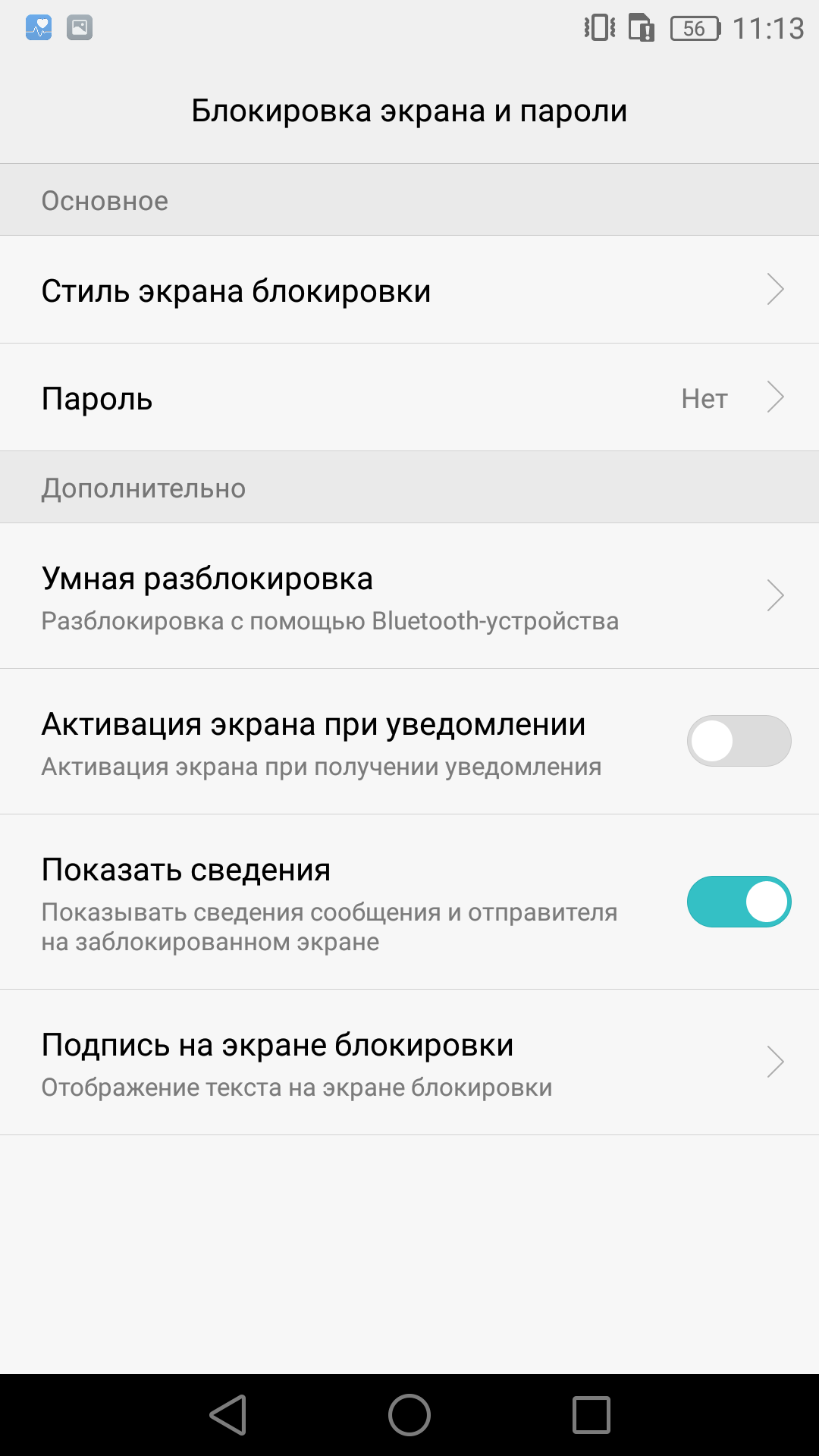 Компьютерные технологии хуже педантов и они уже не признают неточности, особенно по вопросу истинного времени. Время — это главный параметр, который главный процессор смартфона постоянно пересчитывает как контрольный показатель, подтверждающий его правильную работу.
Компьютерные технологии хуже педантов и они уже не признают неточности, особенно по вопросу истинного времени. Время — это главный параметр, который главный процессор смартфона постоянно пересчитывает как контрольный показатель, подтверждающий его правильную работу.
Поэтому вы можете переехать в соседний часовой пояс с отключенной службой геолокации, и при пересечении границы, вы заметите, что ваш смартфон пересчитал текущее время и показывает уже правильное «текущее» время для данной местности. Т.е. ваш «всёзнающий» смартфон точно знает, где он сейчас находится.
А как внести в смартфон текущее время и дату?
Это одна из самых простых задач. Для этого нужно запустить Настройки смартфона. Единственно нужно иметь часы, и знать в каком часовом поясе вы находитесь. Хотя бы сейчас, при первом вводе данных.
Порядок установки времени и даты на смартфоне HUAWEI (honor).
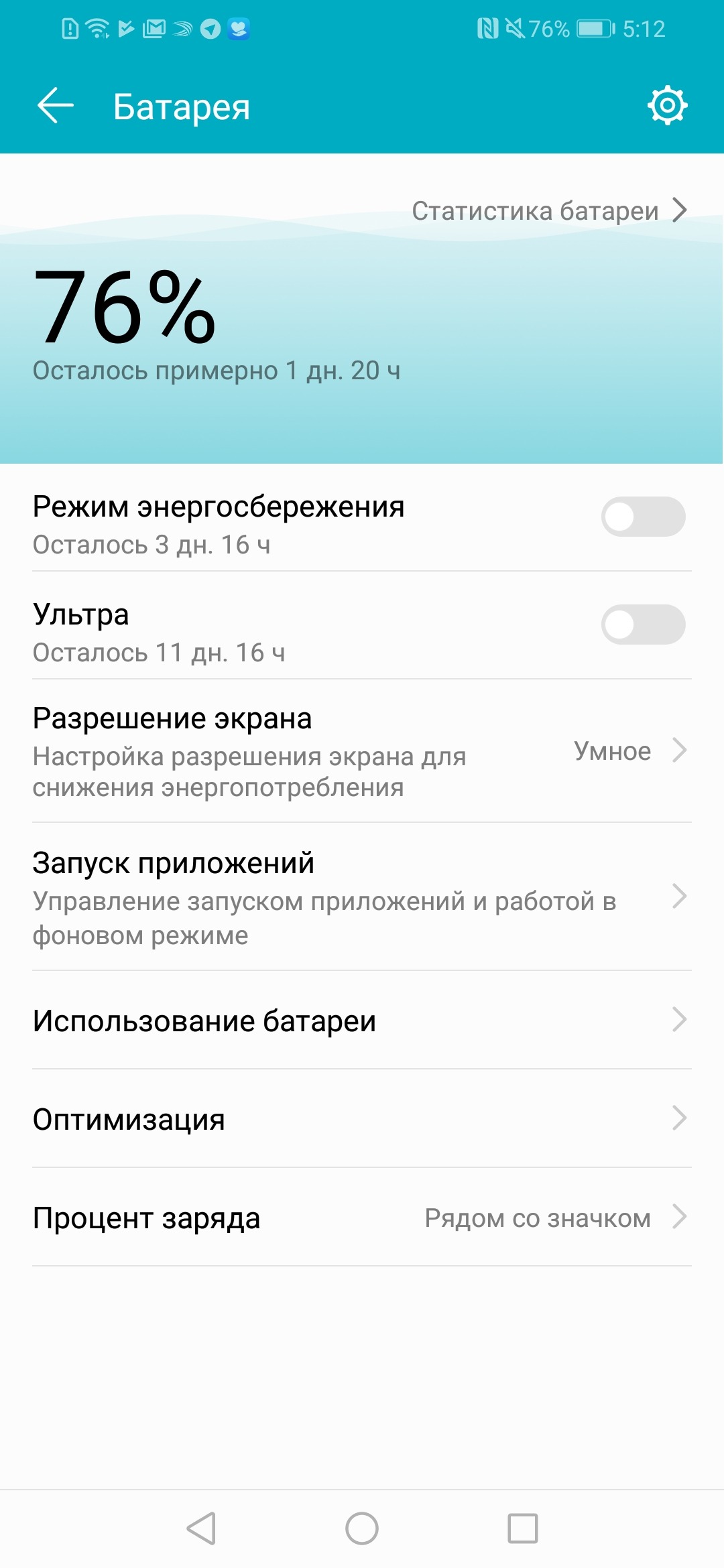
1. Запускаем приложение Настройки телефона с рабочего экрана.
Экран №1 смартфона – запускаем приложение Настройки телефона.2. Входим в раздел «Система».
Экран №2 смартфона – выбираем раздел «Система».3. В разделе «Система» входим в подраздел «Дата и время».
Экран №3 смартфона – в разделе «Система» выбираем подраздел «Дата и время».4. Сейчас у нас включена служба «Автонастройка», которая корректирует текущее время, дату и часовой пояс по данным сотовой службы, к которой вы подключены. Чаще всего ваш смартфон и вычисляет свое месторасположение в пространстве именно по «вышкам сотовой связи».
Для ручного ввода данных давайте отключим службу «Автонастройки».
Экран №4 смартфона – отключаем службу «Автонастройка».5. Для ввода текущей даты нужно нажать на пункт «Дата».
Находясь в окне для ввода даты нужно выставить день, месяц и год. В конце для сохранения введённой даты нужно нажать на кнопку «ОК».
6. Для ввода текущего времени нужно нажать на пункт «Время».
Находясь в окне для ввода времени нужно выставить часы и минуты. В конце для сохранения введённого времени нужно нажать на кнопку «ОК».
Экран №7 смартфона – выбираем пункт «Время». Экран №8 смартфона – выставляем часы, минуты, и жмём на кнопку «ОК».7. Далее нужно ввести текущий часовой пояс. Для этого нужно нажать на пункт «Часовой пояс».
В нашем случае мы находимся на час «раньше» Москвы и на час «позже» Екатеринбурга, то есть в часовом поясе +4 часа восточнее Гринвича, или GMT+4:00, т.е. разница с Мировым временем +4 часа, где GMT это с англ. Greenwich Mean Time — «Среднее Гринвичское (или Географическое) Время».
Для выбора нашего часового пояса +4 часа восточнее Гринвича нужно найти позицию Самара (Россия) GMT+4:00 и нажать на неё..jpg)
8. Всё. Мы успешно ввели текущую дату, время и часовой пояс.
И теперь, чтобы смартфон сам дальше работал в автоматическом режиме нужно только включить службу «Автонастройка» обратно.
Экран №11 смартфона – включаем обратно службу «Автонастройка».Часы, дата, настройка времени honor/huawei, руководство
В большинстве случаев настройка времени на смартфоне производится при его первом включении. Однако иногда возникают ситуации, когда необходимо внести изменения в часы самостоятельно. Хотя сделать это довольно просто, далеко не все пользователи знают, как настроить эту функцию на смартфоне для максимального удобства пользователя.
Как настраивается время на телефонах Honor
Существует сразу несколько методов, используя которые можно настроить часы на смартфоне. Многие пользователи предпочитают пользоваться автонастройкой (об этом ниже), однако иногда возникают ситуации, когда установить время нужно вручную. К примеру, если владелец смартфона хочет, чтобы устройство немного отставало от официальных часовых поясов.
К примеру, если владелец смартфона хочет, чтобы устройство немного отставало от официальных часовых поясов.
Для настройки необходимо сделать следующее:
После этого будет отображаться время, настроенное пользователем. Можно установить любые параметры (по обеим пунктам). Чтобы повторно произвести настройку, необходимо действовать так же.
Изменение даты и времени (автонастройка)
Метод, описанный выше, удобен, если клиент знает, какое время ему необходимо указать. Однако современные устройства предусматривают возможность автоматической настройки данного параметра. Чтобы активировать ее, нужно:
- Перейти в настройки.
- Выбрать раздел «Система».
- Перейти в «Дата и время».
- Передвинуть тумблер «Автонастройка», чтобы он изменил цвет на синий.
По умолчанию автонастройка включена и делать что-либо не придется. Она может понадобиться в том случае, если пользователь вручную вносил изменения в часы или дату (подстраиваются оба параметра).
Суть работы автонастройки довольно проста. Устройство синхронизируется с данными на сервере и, в зависимости от региона пребывания телефона, автоматически устанавливает время и дату, актуальную в текущий момент. Данные время от времени корректируются (при необходимости). Также современные смартфоны способны учитывать переход на зимнее и летнее время.
Настройка часов посредством использования виджета
Первый способ позволяет настроить время, однако для этого придется поискать необходимые пункты в меню настроек. В то же время есть более простой метод введения данных вручную, без траты лишнего времени. Он предусматривает использование виджета (размещен на рабочем столе устройства).
Алгоритм действий для использования этого способа выглядит следующим образом:
- Разблокировать смартфон.
- Тапнуть по часам на рабочем столе.
- В открывшемся окне выбрать пункт «Настройки» (находится в нижней правой части монитора).
- Перейти в меню «Дата и время».

- Настроить необходимые параметры.
- Сохранить изменения.
Преимущества этого способа заключаются в том, что пользователь может внести изменения в течение всего нескольких секунд. При этом не придется искать нужные пункты в обширном меню настроек.
Использование сторонних приложений
По умолчанию на всех устройствах Honor используется стандартный виджет для отображения времени. Этого достаточно для того, чтобы знать, какое текущее время, а также производить простую настройку часов. Однако сторонние разработчики создали ряд приложений, существенно расширяющих функциональность подобных виджетов.
ClockSync
Большой популярностью среди пользователей пользуется приложение ClockSync, что подтверждается высокими оценками в сервисе Play Маркет. Для чего разрабатывать сторонне приложение, и тем более устанавливать его на телефон, если есть стандартные настройки? Дело в том, что несколько существенных нюансов отличают данную программу от стандартного виджета:
- Определение и настройка времени осуществляется посредством связи с серверами по протоколу NTP, благодаря чему обеспечивается наиболее точная настройка данного параметра.
 Эта опция будет особенна полезна для тех граждан, чьи операторы не поддерживают автоматическую синхронизацию времени.
Эта опция будет особенна полезна для тех граждан, чьи операторы не поддерживают автоматическую синхронизацию времени. - Как и в случае со стандартными часами, настроить время можно вручную и автоматически. Однако автоматическая корректировка параметра позволяет установить точность часов с отставанием не более 20 миллисекунд.
- Отображение времени последней синхронизации. Данная опция не доступна в случае со стандартными часами. Благодаря ей пользователь может всегда узнать, когда приложение последний раз связывалось с серверами и синхронизировало данные.
- Получение подробных сведений о сервере, с которым происходила синхронизация. Большинству рядовых пользователей эта функция не нужно, поэтому она отсутствует в базовых часах, однако приложение позволяет получить и эту информацию.
Платить за использование приложения не нужно. Скачать его можно с официального магазина. Единственный недостаток программы – она может показывать рекламу.
Date And Time Settings Shortcut
Еще одно приложение для точной настройки времени. Однако, в отличие от предыдущей программы, оно не привносит ничего нового. По сути, единственное предназначение данного ПО – обеспечение быстрого доступа к настройкам стандартного виджета (на что прямо указывает название софта).
Однако, в отличие от предыдущей программы, оно не привносит ничего нового. По сути, единственное предназначение данного ПО – обеспечение быстрого доступа к настройкам стандартного виджета (на что прямо указывает название софта).
После скачивания и установки приложения, пользователю достаточно открыть его на рабочем столе, после чего нажать «Open!». Это действие приведет к автоматическому переходу в стандартное меню настроек даты и времени телефона.
Как установить время на рабочий экран в Honor
Обычно устанавливать время на рабочий стол не нужно, поскольку оно по умолчанию выведено на экран устройства. Однако в случае удаления виджета (часто – случайного), может потребоваться провести установку вручную. Действовать необходимо следующим образом:
- Нажать пальцем на любой пустой области разблокированного рабочего стола устройства и продержать его несколько секунд до появления скрытого меню.
- В нижней части меню выбрать пункт «Виджеты».
- Пролистать открывшийся список до пункта «Часы», после чего нажать на него.

- Выбрать подходящий вариант часов.
После этого в выбранной вкладке рабочего стола будет отображаться тот вариант часов, который выбрал пользователь. В любое время их можно изменить таким же способом (как и удалить).
Размещение часов на экране блокировки
Наличие часов на экране блокировки – весьма полезная опция. При ее использовании владельцу телефона не придется снимать с устройства блокировку, чтобы узнать текущее время. Достаточно будет один раз нажать на кнопку питания или несколько раз тапнуть по монитору. Это позволяет существенно сэкономить время, в особенности, когда разблокировать устройство сложно.
Для отображения часов на экране блокировки необходимо сделать следующее:
- Открыть настройки устройства.
- Выбрать пункт «Экран».
- В меню воспользоваться функций включения заставки, после чего открыть ее настройки.
- Активировать тумблер, размещенный возле пункта «Часы».
После этих действий время будет отображаться на экране блокировки.![]() Следует отметить, что в большинстве случаев функция включена по умолчанию, хотя после сбоя или обновления она может отключиться.
Следует отметить, что в большинстве случаев функция включена по умолчанию, хотя после сбоя или обновления она может отключиться.
Добавление часов для других городов
Также в телефонах Honor предусмотрена возможность отображения времени сразу в нескольких городах (предполагается, что они находятся в разных часовых поясах). Функция будет полезна для тех, кому нужно поддерживать связь с гражданами в других странах (как по работе, так и из-за личных причин). Ее активация освобождает от лишних поисков и подсчетов.
Активировать опцию можно следующим образом:
- Перейти в меню настроек.
- Выбрать пункт «Система».
- Отрыть меню «Дата и время».
- Активировать пункт «Двойные часы» или «Всемирные часы».
- Выбрать домашний город и другие населенные пункты.
Таким образом можно настроить отображение данных по времени для сразу нескольких городов. Следует иметь в виду, что общее количество населенных пунктов, для которых можно применить эту опцию, ограничено.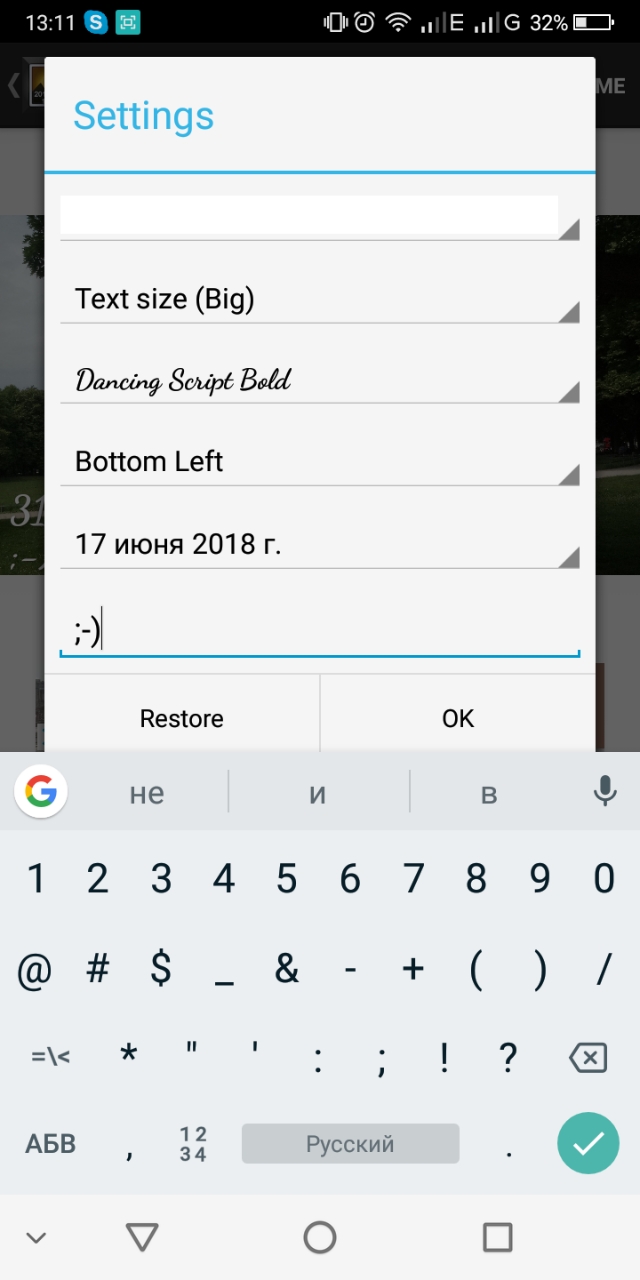
Лучшие виджеты с часами
Стандартного виджета для часов вполне достаточно для отображения времени. Однако его функционал ограничен. Во-первых, пользователям недоступна гибкая настройка. Во-вторых, довольно часто стандартный дизайн таких приложений выглядит весьма удручающее и, что еще хуже, изменить его никак нельзя.
В этом случае пользователю будут полезны виджеты, разработанные сторонними разработчиками. Сегодня найти таких программ можно десятки, если не сотни. Они отличаются по функциональности и внешнему виду, однако дают возможность разнообразить программную начинку телефона.
Можно выделить следующие виджеты:
Все эти виджиты можно легально загрузить с официального магазина приложений Play Маркет. Они бесплатны и абсолютно безопасны. Нет смысла описывать каждый виджет, поскольку основная функция у всех них одинакова.
Различия заключаются в возможностях индивидуальной настройки. Чтобы выбрать лучшее предложение, рекомендуется попробовать каждое.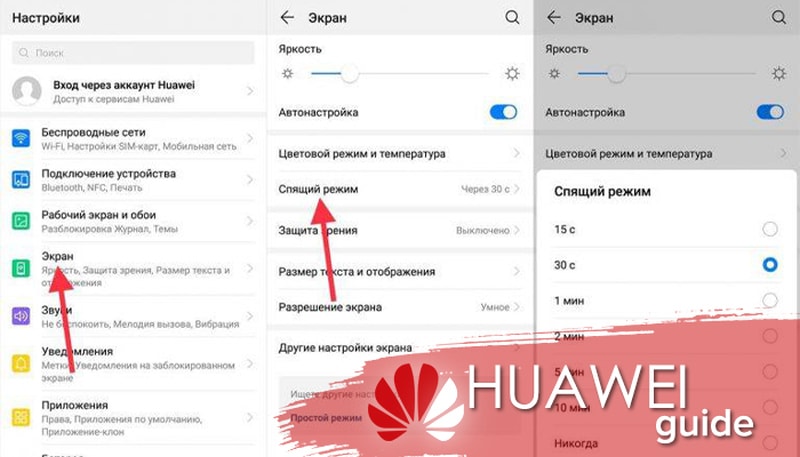
Почему сбивается время на смартфонах Honor и Huawei
Отставание часов от официального времени не такая уж и редкая проблема. Однако переживать из-за этого не стоит. Как привило, причины ее появления легко исправимы и не наносят вреда самому телефону. Среди наиболее популярных факторов, вызывающих подобные сбои:
- Проблемы с вышкой связи, возле которой находится пользователь, ее поломка.
- Проблемы у оператора связи, в том числе – отсутствие поддержки автоматической синхронизации времени.
- Программный сбой в телефоне. Для решения такой проблемы часто достаточно просто перезагрузить устройство.
- Слишком большое количество программ и файлов на телефоне.
- «Забитый» кэш.
Решение проблемы напрямую зависит от ее причины. В некоторых случаях достаточно почистить кэш или перезагрузить устройство. Также может помочь установка виджетов и приложений от сторонних разработчиков, которые синхронизируют время по своим алгоритмам.
Заключение
Хотя телефон создан для звонков и отправки сообщений, в современном мире отображение времени стало одной из важнейших функций данного устройства.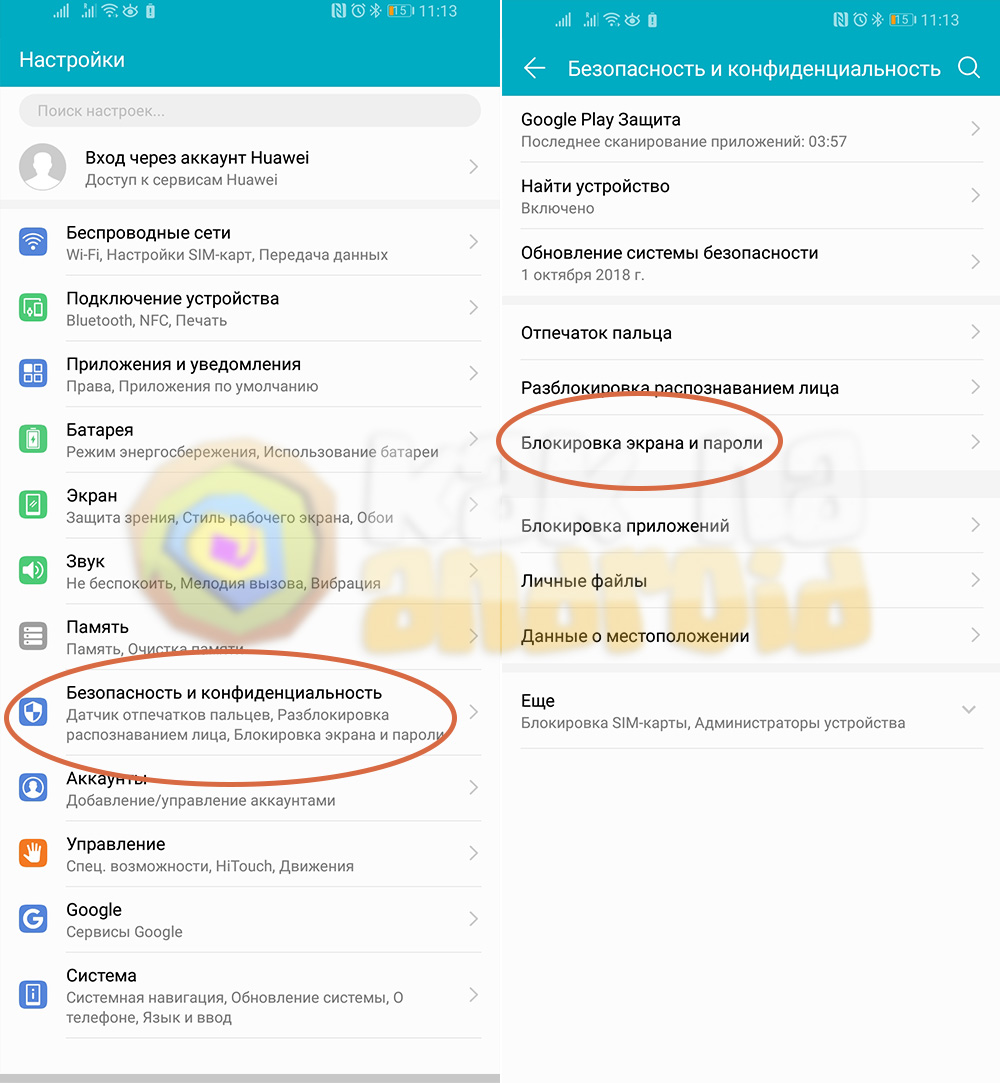 Многие пользователи не носят стандартные часы, из-за чего зависят от данных, которые можно получить при помощи смартфона. В связи с этим важно знать, как настраивать время на таких устройствах.
Многие пользователи не носят стандартные часы, из-за чего зависят от данных, которые можно получить при помощи смартфона. В связи с этим важно знать, как настраивать время на таких устройствах.
Для использования телефона в качестве часов можно воспользоваться стандартным виджетом, или скачать из магазина приложений ПО от сторонних разработчиков. Подобные софт позволяет увеличить функциональность часов и сделать их более приятными на вид, «подвести» под вкусы пользователя.
Как установить время и дату на телефонах Huawei / Honor: пошаговая установка
Первая настройка часов в телефоне осуществляется в момент его включения, когда система Android запрашивает доступ к местоположению и определяет текущий часовой пояс. Но, если требовалось изменить это значение, или при сбое системы показывается ошибочное время? Тогда возникает вопрос, а как изменить время на Honor и Huawei? Рассмотрим эту процедуру и проанализируем основные проблемы, с которыми сталкиваются многие пользователи..
Где найти время и дату
Часы находятся на домашней странице или на рабочем столе. Чтобы отредактировать и установить правильное значение, вам нужно будет использовать настройки.
Найдите вкладку «Система».
В этом разделе вы найдете нужную вкладку, где производятся настройки.
Но, также для поиска нужного раздела, вы можете использовать строку поиска в параметрах, которая находится в самом верху. Просто введите название категории и система покажет совпадения.
По стандарту там установлена автонастройка, но эта опция не всегда дает корректную информацию. В некоторых ситуациях вам нужно установить часы вручную. Чтобы разблокировать разделы для ручной настройки, перетащите ползунок в положение «Выкл.», Как показано на снимке экрана.
После этого откроются пункты, позволяющие внести изменения. Щелкните «Время».
Укажите правильное значение и сохраните результат, нажав кнопку «ОК».
Измените часовой пояс в той же категории.
Как изменить дату и время на смартфонах Honor или Huawei — Автонастройка
Самый простой вариант — установить автоопределение времени. Система в зависимости от вашего местоположения определяет текущий пояс. Для этого снова перейдите в указанный раздел, расположенный в «Системе».
В открывшемся окне в первой строке вы увидите пункт «Автонастройка». Активируйте опцию, после чего система будет определять время по вышкам сотовой связи.
Проблема автоматической установки времени
Рассмотрев, как установить время на телефонах Huawei и Honor, стоит отметить распространенную проблему, связанную с автоопределением часового пояса. Android, на котором работают все устройства китайского производителя Huawei, черпает информацию о текущем времени с вышек мобильной связи.
Система не всегда может правильно определить это значение. Наиболее точные показатели демонстрирует технология NTP, предназначенная для синхронизации внутренних часов смартфона.Но этот сетевой протокол не работает на Android, если на нем не установлены права ROOT.
То есть рассматриваемый показатель в автонастройке целиком зависит от вышек мобильной связи. И, если у оператора возникнут проблемы, то телефон может терять время. Это основная проблема данной настройки. Поэтому лучше устанавливать параметры вручную, не полагаясь на систему.
Как установить время на домашнем экране на Honor и Huawei?
Настроить часы на основном дисплее смартфона несложно.Обычно они уже находятся на главном экране, и вы можете только заменить их дизайн, переместить Honor в середину экрана или в другое место.
Установка
Инструкция достаточно простая и не требует особого опыта. Изначально следует вызвать меню виджетов. Для этого зажмите пальцем пустую область рабочего стола и дождитесь появления скрытых параметров.
Внизу выберите раздел виджетов.
Прокрутите строку до пункта «Часы».Нажмите на них и выберите понравившийся вариант из предложенных.
Виджет добавится на экран ..
Изменение местонахождения
Вы можете изменить положение времени на дисплее одним движением. Удерживая палец на циферблате, просто перетащите в нужное место.
Процедура аналогична удалению приложений. Чтобы удалить программу, просто перетащите ее в верхнюю часть экрана.
Установка часов с помощью виджета
Третий способ установить часы — использовать виджет на главной странице.Для этого просто нажмите на него, и откроется следующая страница.
Ниже вы увидите два значка, первый предназначен для добавления дополнительного времени, а второй позволяет перейти к настройкам. Нажмите на шестеренку ..
В открывшемся разделе вы можете выполнить детальную настройку. Например, выбрать стиль, установить мелодию для будильника и т. Д. Нам понадобится раздел даты.
Откроется знакомая страница параметров.
Настройте, как описано выше.То есть вы можете установить автоматическое определение, но тогда у вас не будет гарантий корректной работы, или установить все вручную.
Стороннее приложение
Зачем нужны сторонние приложения, если в телефоне свои? Дело в том, что стандартные часы не содержат многих функций. Установив стороннюю программу, вы можете решить проблему неточного отображения времени или выбрать более интересный дизайн. Рассмотрим проверенные и популярные приложения из Google Play.
Тактовая частота
CLOCKSYNC имеет достойную оценку в официальном магазине Android-приложений.
Разработчики реализовали протокол NTP, который (как отмечалось в начале статьи) позволяет точно определять часовой пояс. Особенно программа нужна тем пользователям, операторы которых не работают с NITZ (это автосинхронизация времени). Таким образом, если вы заметили, что телефон перестает показывать правильное значение, лучше установить CLOCKSYNC.
Рассматриваемое приложение работает в двух режимах:
- Авто Работает только с активированными правами суперпользователя (ROOT).Обеспечивает корректность до 1-20 миллисекунд.
- Руководство. Можно использовать без ROOT. Пользователь самостоятельно настраивает все значения. Программа сравнивает время с установленным в телефоне. Если показания различаются, утилита отобразит уведомление о смещении.
Ярлык для настройки даты и времени
DATE AND TIME SETTINGS SHORTCUT также высоко оценен пользователями в официальном Google Market.
Утилита также предоставляется бесплатно, работает без ROOT, позволяет установить тему, демонстрирует точное значение и позволяет вручную изменять параметры.Его функциональность проще, чем у программы CLOCKSYNC; он не будет показывать уведомления, когда индикатор времени смещен и не поддерживает протокол NTP. Для начала достаточно открыть приложение и нажать на кнопку в центре — ОТКРЫТЬ, после чего сразу запустится окно с параметрами.
Почему теряется время на телефоне Honor и Huawei
Есть несколько причин, по которым часы в смартфоне периодически переключаются. Не всегда виноваты оператор и телефонные вышки.В некоторых случаях проблема может быть скрыта в самом устройстве ..
Как отмечают пользователи форумов, у которых возникла данная проблема, причина может заключаться в накопившемся мусоре или в системном сбое. Например, со дня покупки вы установили много приложений, но ни разу не чистили кеш. Пройдитесь по установленным приложениям, особенно тем, которые работают в фоновом режиме. Лучше всего выполнить Hard Reset, который полностью очистит всю систему.
Как установить дату и время на Honor 9a?
Вы находитесь в другой стране, где ваше время не в порядке.Хотите изменить дату и время на своем мобильном телефоне Android . Иногда бывает очень сложно найти в конфигурациях Honor 9a опции для изменения времени и даты. По этой причине в этом руководстве мы проведем вас через настройки телефона Android, чтобы вы могли установить время по своему усмотрению. Благодаря нашему техническому вы можете изменить представление часов, часовой пояс, дату и представление через 12 или 24 часа. Для начала необходимы шаги по изменению даты и времени в автоматическом режиме на Honor 9a и на втором шаге в ручном режиме.
Как автоматически установить дату и время на Honor 9a?
Ниже вы найдете инструкции по автоматическому изменению даты и времени на Honor 9a. Автоматические настройки даты и времени автоматически изменят время и дату, если вы поедете в другую страну, а также в случае изменения времени лето или д’ивер . Иногда бывает, что в некоторых настройках вы можете найти вариант отображения двойных часов, то есть вашего дома и страны отпуска.Вот все проиллюстрированные шаги.
Шаги по установке даты и времени в автоматическом режиме на Honor 9a
- Параметры из Honor 9a (диаграмма зубчатого колеса )
- Затем щелкните по строке глобальное управление
- Нажмите Дата и час
- Затем проверьте, что дата и время будут проверяться в в автоматическом режиме , в противном случае установите флажок.
- Выберите, хотите ли вы 12 или 24-часовой формат .
Что делать, если время неправильное?
Бывает, что при смене летнего или зимнего времени не подходящее время. Рекомендуется вручную изменить время, чтобы оно было правильным.
Как установить дату и время в ручном режиме на Honor 9a?
Действительно, автоматическая настройка ваших часов и даты не выполнена, и вы пытаетесь изменить их вручную. Часовой пояс будет неверным или разница во времени не будет учтена.
Как установить дату и время в ручном режиме на Honor 9a?
Ниже приведены инструкции по установке часов и даты Honor 9a.
- Нажмите настройки Honor 9a (диаграмма зубчатого колеса )
- Затем нажмите строку глобальное управление
- Нажмите дату и час
- Выберите 12 или 24-часовой формат
- Затем отключите автоматическую дату и время
- Меню появится позже, в этом меню вы можете изменить:
- часовой пояс
- дата
- время
- Меню появится позже, в этом меню вы можете изменить:
Как узнать дату и время Honor 9a через приложение?
В Playstore вы найдете приложение, которое дает вам возможность отображать дату и время вашего Honor 9a.Мы предлагаем приложение «Дата и час», которое легко использовать.
Порядок изменения представления даты и времени на приеме Honor 9a?
Можно установить виджет часов , который позволяет вам выбирать отображение даты и времени на стойке регистрации. Ознакомьтесь с нашей статьей, чтобы узнать, как установить и настроить виджет часов на Honor 9a. Виджет часов поможет вам найти аналоговое или цифровое время, настроить цвета, отобразить двойные часы .
Если вы ищете другие руководства по Honor 9a, вы можете прочитать их в категории: Honor 9a.
Как изменить дату и время на Honor?
Независимо от того, являетесь ли вы новичком в платформе Android или вам никогда не приходилось менять время на вашем Honor, вы будете счастливы узнать, что эта манипуляция действительно проста. Возможно, вы путешествуете, и ваш смартфон находится не в нужное время, из-за ошибки дата вашего чести больше не подходит, или ваш смартфон не следил за изменением времени и хочет исправить ошибку.Мы подробно научим вас , как изменить дату и время на вашей Honor? Для этого в первую очередь мы научим вас, как активировать и деактивировать автоматические дату и время на вашем Honor, затем как изменить время и, наконец, как изменить дату вашего смартфона
Как включить или отключить автоматические время и дату на Honor?
Поэтому мы начнем с очень простого обучения вас тому, как активировать или деактивировать автоматическую установку времени и даты на вашем Honor.Цель этой настройки — облегчить вашу жизнь, избавив вас от необходимости менять часы или часовые пояса. Несмотря ни на что, иногда мы предпочитаем сохранять время страны происхождения или ошибку смартфона, и он не показывает нам правильное время. Восстановить контроль над настройками Honor очень просто:
- Перейдите в «Параметры » со своего телефона
- В зависимости от версии Android вашего Honor перейдите на » Global management « Then » Date и час «Или прямо в» Дата и час »
- У вас больше нет, в соответствии с вашим желанием активировать или деактивировать опцию, перемещая ползунок влево или вправо, чтобы активировать или деактивировать автоматический установка даты и времени на вашем Honor
Отключение этого параметра даст вам возможность изменить часовой пояс вашей Honor, время и дату.
Как изменить дату на Honor?
Узнав, как восстановить контроль над настройками своей чести, мы быстро научимся , как изменить дату в чести. Имейте в виду, что если окажется, что вы успешно выполнили первый шаг, это будет только формальностью. Даже самые новички из вас смогут без проблем выполнить эту операцию. Мы возобновим тот же подход, что и в предыдущей части:
- Перейдите к « Параметры вашей чести
- Затем в« Глобальное управление »и« Дата и час »Или напрямую» Дата и час »В зависимости от вашей версии Android
- Вам просто нужно будет щелкнуть настройку даты (если она недоступна, вам сначала нужно отключить автоматическую настройку даты)
- Установите дату, которая вам подходит
Как изменить время на Хоноре?
Наконец, чтобы закончить этот урок, мы быстро научим вас , как установить время на вашей Чести. Опять же, процесс очень похож на два предыдущих просмотра, и не нужно быть экспертом в новых технологиях, чтобы изменить его. Откройте для себя процесс ниже:
- Увидимся в » Параметры вашей чести
- Затем, в зависимости от версии Android вашего телефона, перейдите либо в« Глобальное управление », затем« Дата и час », либо непосредственно в « Дата и час »
- На этой вкладке убедитесь, что автоматическая установка времени вашей Honor отключена.
- Теперь у вас будет два варианта: изменить часовой пояс вашего Honor или напрямую отредактировать время
- Кроме того, при желании, в этих параметрах вы можете переключиться из режима 24ч в режим 12ч
В том случае, если после правильной установки часового пояса вашего смартфона время не подходит Во-первых, у вас может быть проблема с GPS на вашей Honor, не стесняйтесь просматривать нашу статью по этой теме, чтобы решить ваши проблемы.
Если вы хотите получить много уроков, чтобы стать Королем Чести, мы приглашаем вас изучить другие уроки в категории: Честь.
Как установить будильник на HONOR Band 5? : Honor
Как мы все знаем, HONOR Band 5 обладает отличной функцией отслеживания сна HUAWEI TrueSeen. Однако есть ли в HONOR Band 5 умный будильник? Как установить будильник на HONOR Band 5? Не переживай! Просто читайте!
HONOR Band 5 не только обладает отличными функциями мониторинга состояния здоровья, но и обладает множеством повседневных функций.Используя HONOR Band 5, вы можете напомнить о себе, установив браслет-будильник. Будильник HONOR Band 5 делится на умный будильник и событийный будильник . Далее мы познакомим вас с методом настройки будильника HONOR Band 5.
Метод настройки умного будильника HONOR Band 5
Шаг 1: оставьте свой HONOR Band 5 подключенным к телефону.
Шаг 2: откройте « HUAWEI Health App » и щелкните значок « устройство » в правом верхнем углу, чтобы войти.
Шаг 3: после входа в интерфейс управления устройством щелкните опцию « будильник ».
Шаг 4: после щелчка выберите опцию « smart alarm ».
Шаг 5: после входа для установки интеллектуального будильника щелкните, чтобы установить время интеллектуального пробуждения и время повтора будильника. После настройки нажмите « OK » вверху справа.
Примечание: Установка интеллектуального будильника подскажет вам в соответствии с качеством вашего сна и рано проснется, если вы не спите.
HONOR Band 5 Метод настройки сигнала тревоги по событию
Шаг 1: В интерфейсе настроек будильника щелкните значок « + » ниже.
Шаг 2: После нажатия проведите пальцем, чтобы установить время будильника, щелкните параметры вкладки ниже.
Шаг 3: После нажатия вы также можете ввести название будильника.
Шаг 4: В то же время в интерфейсе повтора вы также можете проверить дату повтора будильника.
Шаг 5: После настройки щелкните « √ » в правом верхнем углу, чтобы добавить будильник по событию.
ПРИМЕЧАНИЕ:
Одновременно можно установить 5 сигналов тревоги.
Источник
Как установить будильник на Huawei Honor Band 5?
Как мы все знаем, Honor Band 5 оснащен отличной функцией отслеживания сна HUAWEI TrueSeen. Однако есть ли у Honor Band 5 умный будильник? Как поставить будильник на Honor Band 5? Не переживай! Просто читайте!
Honor Band 5 не только имеет отличные функции мониторинга здоровья, но также имеет множество повседневных функций.При использовании Honor Band 5 вы можете напомнить о себе, установив браслет-будильник. Будильник Honor Band 5 делится на умный будильник и будильник события . Далее мы познакомим вас с методом настройки будильника Honor Band 5.
Метод настройки умного будильника Honor Band 5Шаг 1: оставьте свой Honor Band 5 подключенным к телефону.
Шаг 2: откройте « HUAWEI Health App » и щелкните значок « устройство » в правом верхнем углу, чтобы войти.
Шаг 3: после входа в интерфейс управления устройством щелкните опцию « будильник ».
Шаг 4: после щелчка выберите опцию « smart alarm ».
Шаг 5: после входа для установки интеллектуального будильника щелкните, чтобы установить время интеллектуального пробуждения и время повтора будильника. После настройки нажмите « OK » вверху справа.
Примечание: Установка интеллектуального будильника подскажет вам в соответствии с качеством вашего сна и проснется рано, если вы не спите.
Метод настройки сигнала события Honor Band 5Шаг 1: В интерфейсе настроек будильника щелкните значок « + » ниже.
Шаг 2: После нажатия проведите пальцем, чтобы установить время будильника, щелкните параметры вкладки ниже.
Шаг 3: После нажатия вы также можете ввести название будильника.
Шаг 4: В то же время в интерфейсе повтора вы также можете проверить дату повтора будильника.
Шаг 5: После настройки щелкните « √ » в правом верхнем углу, чтобы добавить будильник по событию.
ПРИМЕЧАНИЕ:
Вы можете настроить 5 сигналов тревоги одновременно.
Вы также можете узнать:Конечно. Поддерживает только Huawei EMUI 8.1 и более поздние версии , системный будильник для мобильных телефонов, а также требуется смарт-браслет и приложение для мобильного телефона при обычном подключении.
Если ваш будильник не срабатывает вовремя после повторного сопоставления вашего Honor Band 5, рекомендуется включить приложение Huawei Health APP, чтобы перейти на страницу будильника, выключить переключатель будильника и снова включить его.
Honor Band 5 устанавливает до 5 будильников одновременно.
Для клиентов Gearbest: Если вы приобрели HUAWEI Honor Band 5 у нас, и у вас по-прежнему возникают проблемы после использования этого совета, не стесняйтесь обращаться к нам. Просто заполните тикет со своими вопросами в нашем центре поддержки и отправьте его нам. Мы сделаем все возможное, чтобы решить вашу проблему как можно скорее. Мы всегда рады помочь.
● Более 300 000 товаров ● 20 различных категорий ● 15 местных складов ● Несколько ведущих брендов | ● Глобальные способы оплаты: Visa, American ExpressCard ● Принимаются PayPal, Western Union и банковский перевод ● Boleto Bancario через Ebanx (для Бразилии) | ||
● Незарегистрированная авиапочта ● Зарегистрированная авиапочта ● Строка приоритета доставка | ● 45-дневная гарантия возврата денег ● 365-дневная гарантия на бесплатный ремонт ● 7-дневная гарантия Dead on Arrival (DOA) |
Как установить Google Play Store на смартфон Honor — Phandroid
Хотя Huawei может быть более знакомым брендом, у компании также есть суббренд под названием Honor, который создает более доступные телефоны.К сожалению, какими бы доступными они ни были, некоторые могут по-прежнему рассматривать другие бренды просто из-за того, что смартфоны Honor, как и смартфоны Huawei, не поставляются с установленными на них приложениями и сервисами Google.
Учитывая, насколько важны приложения и сервисы Google для экосистемы Android, некоторые могут возразить, что телефон, который не поставляется с ними, может считаться неполноценным, к тому же с множеством других более доступных альтернатив, зачем жертвовать опытом, когда можно легко найти другой телефон, у которого нет юридических проблем с правительством США, верно?
К счастью, как и в случае с телефонами Huawei, на самом деле существуют методы, позволяющие устанавливать сервисы Google Play на телефон Honor, и один из этих методов — через приложение Googlefier, разработанное участником форума разработчиков XDA bender_007.В отличие от некоторых других методов, это гораздо более упрощенный метод, который может подготовить вас к работе за считанные минуты.
Установите службы Google Play на смартфон Honor с помощью Googlefier
Некоторые высказали предположение, что новая заводская установка вашего смартфона может увеличить шансы того, что ваш смартфон примет приложение Googlefier и процесс установки. Хотя в этом нет необходимости, но если у вас возникнут проблемы, возможно, рекомендуется сбросить настройки до заводских.
Как и во всех основных изменениях, внесенных в ваш смартфон, всегда полезно сначала создать резервную копию на случай, если что-то пойдет не так. Также обратите внимание, что Googlefier работает только с устройствами Huawei и Honor под управлением EMUI 10 или более ранней версии. Если у вас более новая версия, возможно, вам придется понизить ее, чтобы приложение работало.
Теперь, когда это не проблема, вот что вам нужно сделать.
- Загрузите и установите приложение Googlefier
- Запустите приложение Googlefier
- Предоставьте приложению разрешения, необходимые для завершения процесса установки
- Следуйте инструкциям на экране, поскольку он проведет вас через пошаговый процесс
- Он заменит существующее приложение резервного копирования и восстановит LZPlay, который необходим для установки сервисов Google Play на ваш телефон.
- После завершения установки вы можете войти в свою учетную запись Google и продолжить загрузку приложений из Google Play Store
Watch Your Honor Season 1
5 звезд — это улучшение после второго эпизода, с 4 звезд после первого эпизода…[эта часть во втором эпизоде; более ранние заметки только по Первому эпизоду ниже]
Хорошо, здесь много чего происходит, на некоторые вопросы были даны ответы — например, почему у них такая грязная машина для ребенка? Ну, это из-за того, кому он принадлежал — и было задано еще полдюжины, — например, очевидно, что у Ли есть какое-то прошлое с судьей; не включенные в другие группы. отношения, но кое-что …
Это определенно о расе — раздевание ребенка до пояса в зале суда, только черные мужчины в тюремной камере — но с серьезными поворотами — семья убитой жертвы — «белая». семья … но белая * преступная * семья … здесь много чего происходит.
Очень много. Кажется, есть как минимум дюжина способов связать Адама с преступлением … но никто больше не смотрит, потому что все они решили, во что они верят. Вы даже можете увидеть, как судья принимает свои уловки — в то же время пытается «помочь» Кофи …
Здесь задействовано ремесло — кровь [или немного жидкости] стекает в морг … позже появляется масло [или немного жидкости ] на земле у автостоянки милиции; Ингалятор Адама… Кофи в машине, заправленной пропаном.
И т. Д.
Вспомните «Во все тяжкие», где один болел за Уолтера Уайта, пока он не позволил Джейн умереть, и вам пришлось перестать болеть за него — но вы не потому, что были так увлечены его целями … / если бы вы записали компакт-диск, эта поддержка полностью исчезнет через много времени, если она когда-либо исчезла … и когда его семья в том шоу не смогла принять это, даже когда он говорил правду, потому что он столько соврал …
Ну… здесь наверняка творится какая-то ложь … и вы должны принять участие в шоу, где вы не можете быть на стороне BC — на этот раз с самого начала … и парень должен [‘должен’ ] лгите, лгите и лгите, просто чтобы оставаться на плаву …
Итак, вы задаетесь вопросом, что будет раскрыто по мере нашего продвижения — может быть, есть какая-то ложь, на которой уже была построена его жизнь, и мы увидим, как люди верят в то, что они хотят, защищают [ или, возможно, «защищать», в зависимости] их семьи [судья, мафиози, мать в лачуге с дробовиком, молящийся Кофи о лжи…
Это хорошо. Много человечности и высокомерия, беспорядка и ошибок.
Пол
**
Да для Британской Колумбии; Интересное помещение; Немного схематичности … Дайте немного
Первый эпизод был немного выше среднего, и если бы не Брайан Крэнстон, мы бы даже не разговаривали об этом. Очевидно, что он бомба — я отмечаю «Во все тяжкие» как лучший когда-либо, и его достаточно, чтобы заставить меня провести пару часов в новом шоу, чтобы посмотреть, что будет развиваться.
В Новом Орлеане много фильмов, снятых после урагана Катрина, и это действительно помогло городу восстановиться.Кажется, давным-давно, так что я предполагаю, что их кинокомиссия идет отлично. Место имеет решающее значение в таком шоу, которое, кажется, будет в значительной степени зависеть от атмосферы, поэтому я предполагаю, что это больше, чем просто отличная сделка для продюсеров.
Новый Орлеан — гонка, глубокий юг, болота, лодки для ловли креветок, нефтяные вышки, Марди Гра, старые старые старые семьи, коррупция [длинная череда губернаторов типа популистов типа «Босс Твид» в Луизиане] … даже сильная жара и игра роль в истории, по крайней мере, я надеюсь…
Романы Дэйва Робишо [посмотрите «В электрическом тумане» с Томми Ли Джонсом] и художественная литература Тима Готро хороши для того, «что такое Новый Орлеан». Черт возьми, даже «Кинозритель» Уокера Перси или «Трамвай по имени Желание». Более современная интерпретация — «Дежавю» Дензела Вашингтона.
Чтобы увидеть, на чем основана «Your Honor», попробуйте посмотреть израильское шоу «Кводо» — https: [косая черта] www [точка] imdb [точка] com / title / tt7181728 / — в котором есть два сезона в банке так далеко, насколько я могу судить.




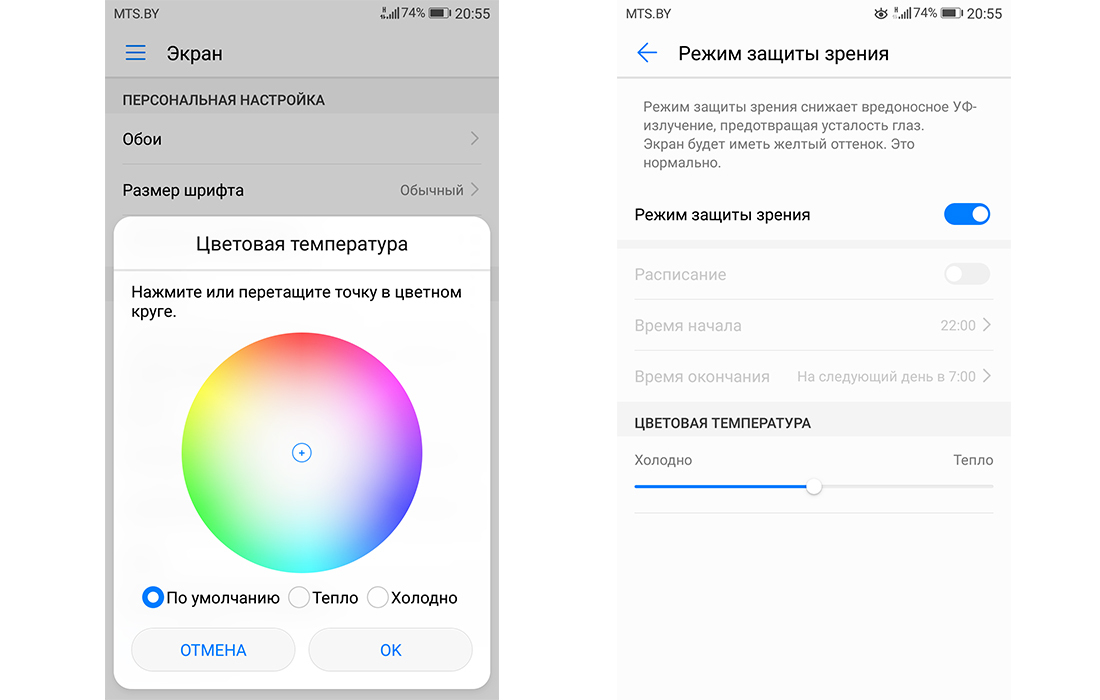
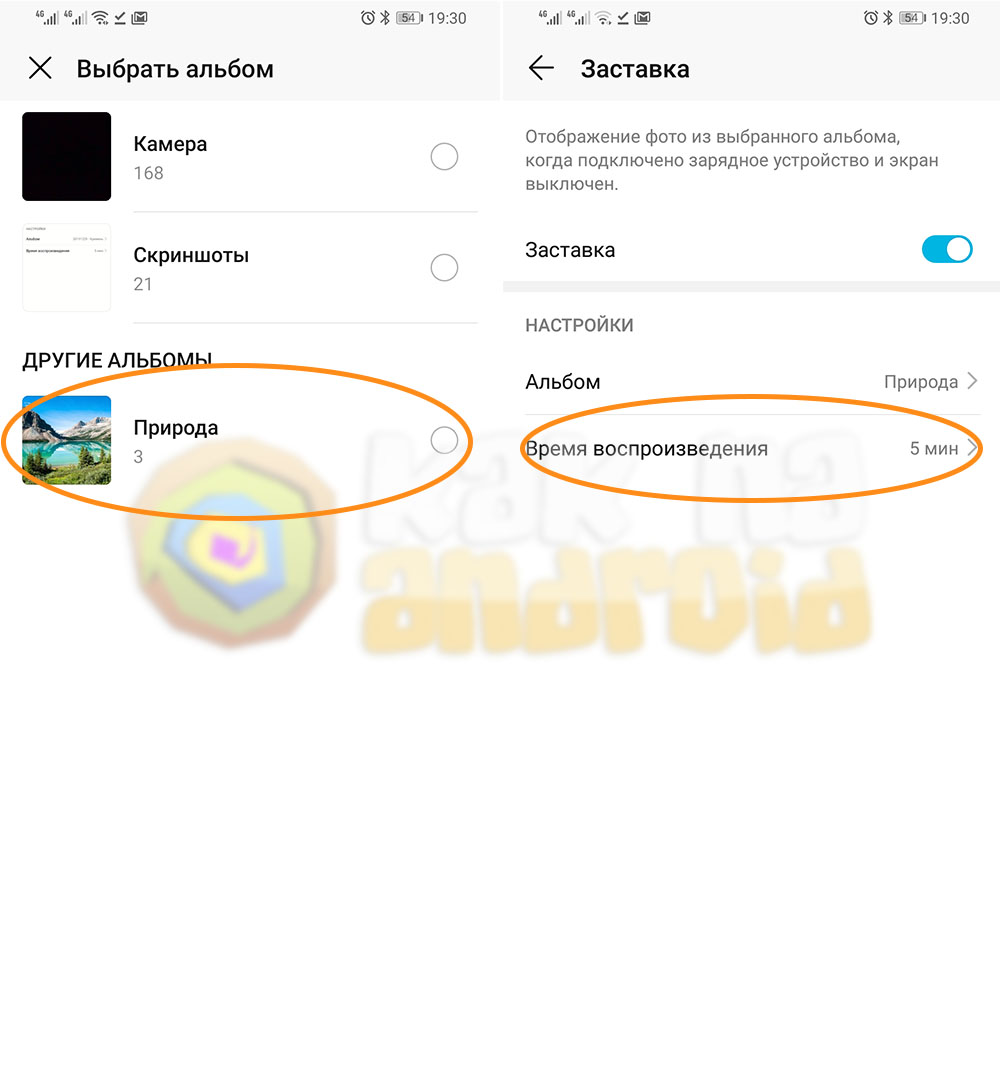 Располагаются виджеты в нижней части настроек. Кликаем на соответствующий пункт;
Располагаются виджеты в нижней части настроек. Кликаем на соответствующий пункт; На разных прошивках Хонора он отличный, но всегда остается то, что на нижней панели есть пункт «настройки». Тапаем по нему;
На разных прошивках Хонора он отличный, но всегда остается то, что на нижней панели есть пункт «настройки». Тапаем по нему;

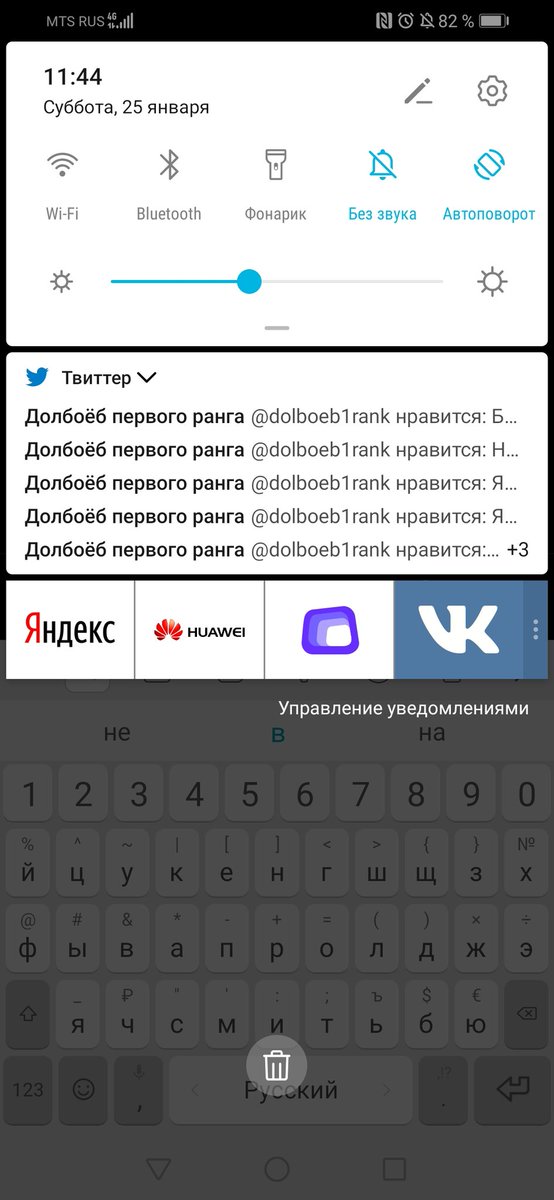 Эта опция будет особенна полезна для тех граждан, чьи операторы не поддерживают автоматическую синхронизацию времени.
Эта опция будет особенна полезна для тех граждан, чьи операторы не поддерживают автоматическую синхронизацию времени.
Ваш комментарий будет первым